3 métodos para remover a conta do Google no Samsung - passo a passo
Você já entrou em pânico quando perdeu seu telefone porque havia muitas informações pessoais na sua conta do Google naquele dispositivo? Não se preocupe! Este artigo mostrará a você como remover conta do Google no Samsung esteja o telefone ao seu lado ou não.
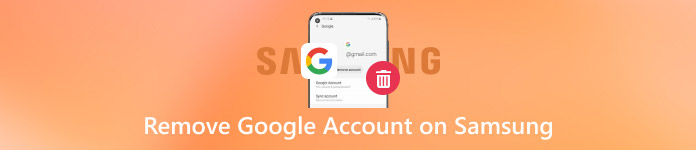
Neste artigo:
Parte 1: Por que preciso remover a conta do Google no Samsung
Há vários motivos pelos quais você pode querer excluir uma conta do Google do seu telefone Samsung. Aqui, listamos principalmente 3 motivos.
Preocupação com a privacidade
Como todos sabemos, uma conta do Google contém muitas informações pessoais. Você pode querer proteger sua privacidade pessoal excluindo-as, especialmente quando você perde, vende ou presenteia seu telefone Samsung.
Você sai do Google
Às vezes, você pode achar que uma conta do Google não é nada conveniente e querer migrar do Google para outra conta. Se você não usa mais os serviços do Google, removê-la pode reduzir a desordem.
Solução de problemas
Às vezes, você pode encontrar alguns problemas difíceis de resolver. Nesse momento, você pode tentar remover e adicionar novamente uma conta do Google para resolver problemas de sincronização ou outros problemas relacionados aos serviços do Google no seu dispositivo.
Parte 2: Como remover o bloqueio FRP da conta do Google em celulares Samsung
Como o Android 5.0 ou versões superiores introduziram recursos FRP, a maioria dos usuários pode experimentar a segurança aprimorada do dispositivo. No entanto, isso também significa que você deve oferecer credenciais de conta do Google após a configuração de fábrica.
Isso causa grande inconveniência aos usuários que querem remover suas contas do Google por meio de uma redefinição de fábrica, porque o telefone ainda solicitará a conta e a senha anteriores do Google após a redefinição de fábrica. Portanto, você precisa saber como contornar o bloqueio do Google no Samsung.
iSumsoft Android Password Refixer é uma ferramenta poderosa para remover o bloqueio de conta do Google FRP em qualquer telefone Samsung que você não pode perder.
Aqui estão os passos para remover a conta do Google através desta ferramenta.
Baixe o iSumsoft Android Password Refixer do seu site oficial. Inicie-o após a instalação.
Conecte seu Samsung ao dispositivo com um cabo USB.
Clique Instalar na interface principal para permitir que ele instale um driver USB específico. Você pode pular esta etapa se não houver nenhum prompt de instalação.
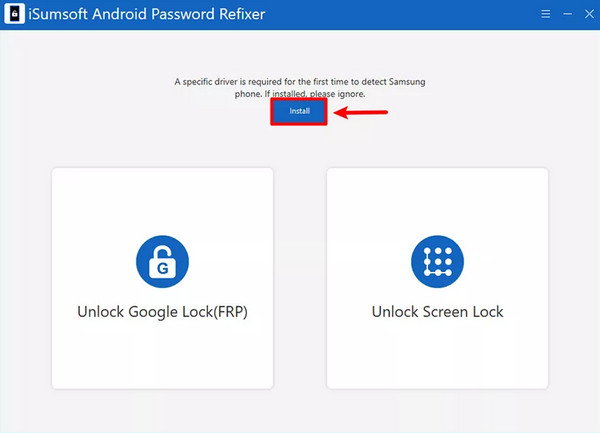
Escolha a esquerda Desbloquear Google Lock (FRP). Na página seguinte, basta clicar na primeira opção - Todas as versões do Android e depois clique Próximo continuar.
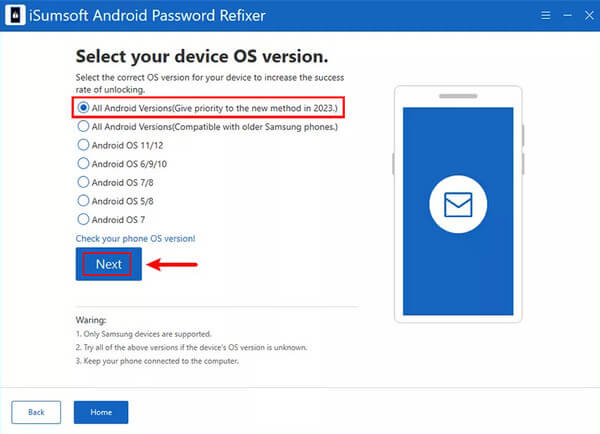
Agora, você precisa ligar para o seu telefone Samsung. Clique Ligação de emergência na tela de boas-vindas. Em seguida, digite *#0*# para abrir o menu de diagnóstico. Depois, volte ao painel do software no seu computador e clique em Próximo. Então, esta ferramenta enviará uma solicitação de depuração para seu telefone Samsung.
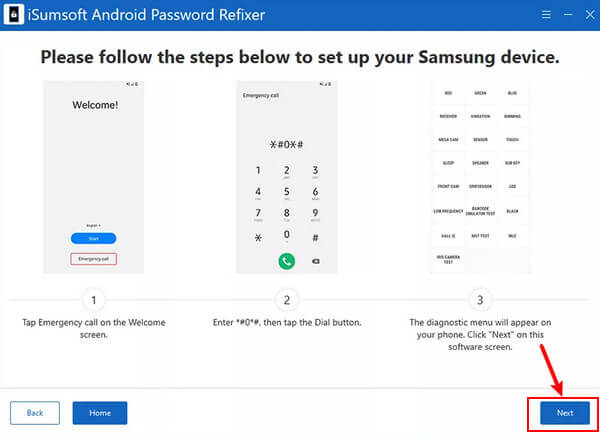
Permita esta depuração no seu telefone tocando em Permitir na janela pop-up. Em seguida, vá ao painel do software para clicar Próximo.
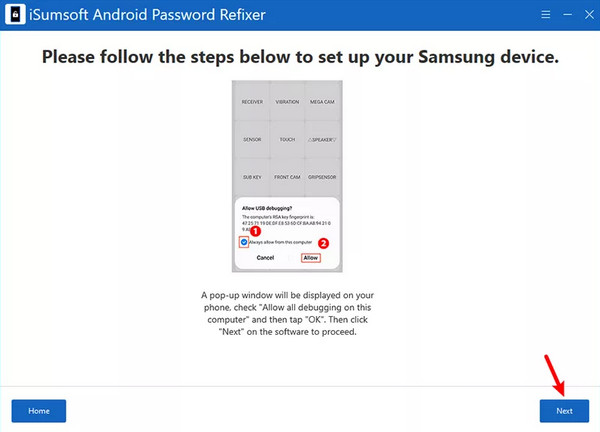
Então, este software removerá a conta do Google, ignorando o bloqueio do Google no Samsung.
Parte 3: Como remover uma conta do Google em um Samsung sem senha
Por meio das configurações da Samsung
Vá para as configurações do seu telefone Samsung e role para baixo para encontrar Contas e backup. Clique nele.
Toque Contas na página seguinte e escolha a conta do Google que deseja remover.
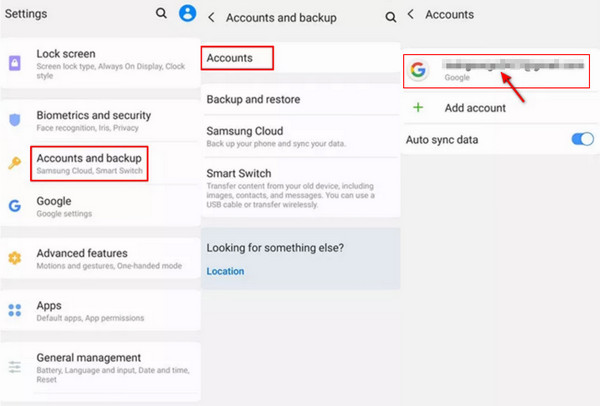
Toque Remover conta logo abaixo do endereço da sua conta e clique Remover conta novamente para confirmar sua operação. Em seguida, clique OK para terminar.
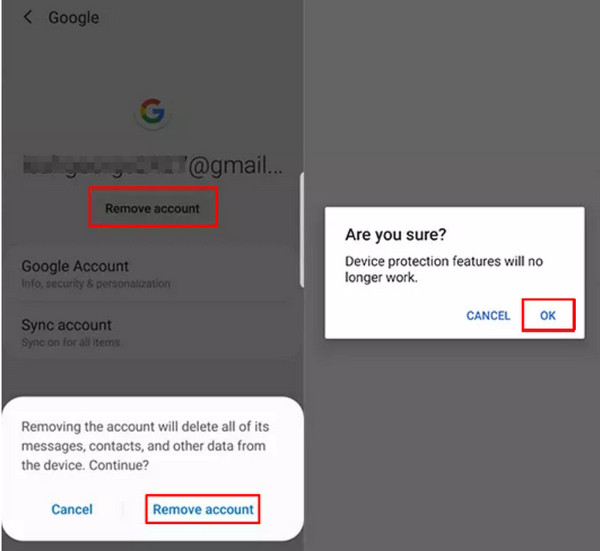
Remover remotamente
Faça login na mesma conta do Google no navegador Chrome. Vá para o canto superior direito da página e clique no Cardápio (três pontos verticais). Passe o cursor sobre o nome da sua conta e escolha Gerencie sua conta do Google.
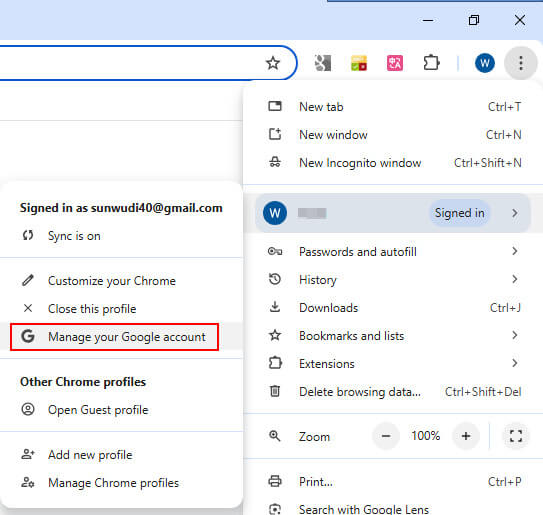
Selecionar Segurança na barra de navegação esquerda na página seguinte. Em seguida, role para baixo na página direita até ver o Seus dispositivos opção. Clique Gerenciar todos os dispositivos em azul.
Você também pode inserir o endereço deste site na caixa de pesquisa para acessar a página: https://myaccount.google.com/device-activity.
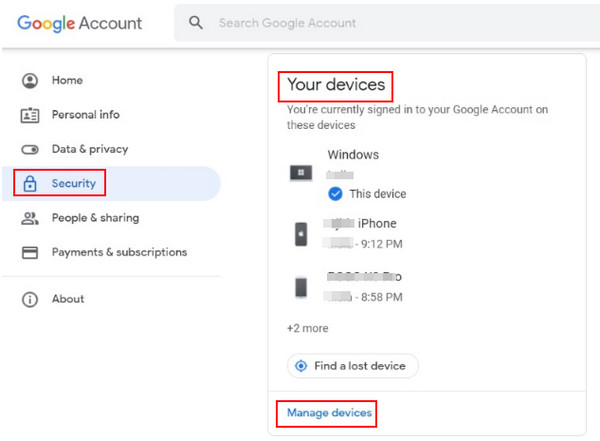
Você verá todos os dispositivos nos quais sua Conta do Google está conectada no momento. Aqui, você precisa clicar nos três pontos verticais do seu telefone Samsung do qual deseja remover a conta do Google. Em seguida, escolha o sair opção e clique sair novamente para continuar.
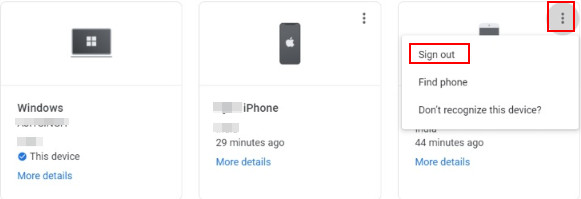
Parte 4: Dicas para remover a conta do Google no Samsung
Agora que você sabe por que e como remover uma conta do Google em um tablet Samsung, ainda há algumas precauções para remover com segurança sua conta do Google do seu telefone Samsung, minimizando o risco de perda de dados ou problemas inesperados.
Fazer backup de dados
Uma conta do Google sincroniza seus dados, como contatos, calendário, Gmail e mais, em todos os aplicativos do Google. Antes de excluir sua conta do Google, certifique-se de que você já fez backup de todos os dados importantes sincronizados com os serviços do Google. Para fazer isso, você pode usar as ferramentas de backup integradas do Google ou aplicativos de terceiros.
Mantenha as informações da conta em mente
Ao excluir contas do Google, lembre-se de anotar as informações da sua conta do Google, como ID e senha, em um local seguro ou em sua mente. Ao fazer isso, você pode facilmente adicionar novamente a conta, se necessário. Você também pode visualizar senhas salvas no Google Chrome.
Siga os passos corretos
Para remover sua conta do Google, você deve seguir cuidadosamente os passos acima caso exclua outros arquivos e dados importantes por engano.
Atualizar o software
Certifique-se de que seu telefone Samsung esteja atualizado para a versão mais recente para evitar problemas de compatibilidade, o que resultará em uma remoção malsucedida.
Consciente das repercussões
Antes de remover sua conta do Google, você deve saber que, uma vez criada, você não poderá mais usufruir dos serviços do Google, incluindo o Google Encontre Meu Dispositivo, Google Play Store, Gmail, Google Fotos e muito mais no seu dispositivo. Além disso, você não pode sincronizar dados por meio de uma conta do Google, a menos que você a adicione novamente no seu dispositivo.
Conclusão
Removendo uma conta do Google no Samsung envolve várias etapas e considerações. Neste artigo, apresentamos 3 métodos para remover uma conta do Google da Samsung, entre os quais apresentamos uma ferramenta para ajudar você a resolver problemas como o Samsung Galaxy a01 factory reset bypass Google lock. Espero que este artigo seja útil para você.
Soluções quentes
-
Desbloquear Android
- Como saber se o seu telefone está desbloqueado
- Desbloquear tela do telefone Samsung sem senha
- Desbloquear bloqueio de padrão no dispositivo Android
- Revisão de desbloqueios diretos
- Como desbloquear o telefone OnePlus
- Desbloquear OEM e corrigir desbloqueio de OEM esmaecido
- Como desbloquear um telefone Sprint
-
Desbloquear iOS
-
dicas de senha
-
Dicas para iOS

